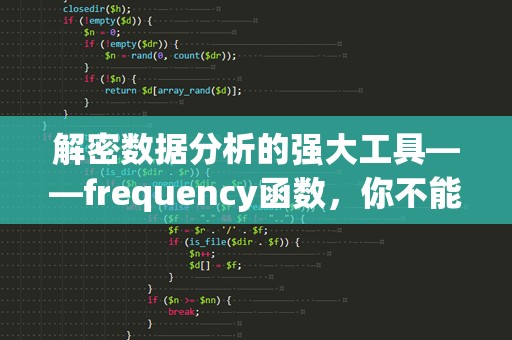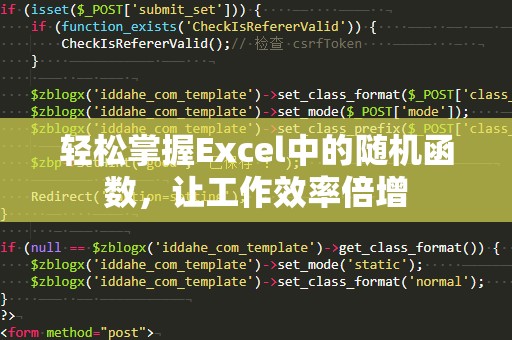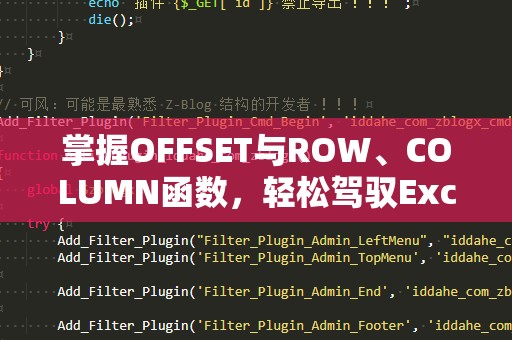在日常工作中,Excel是每个人必不可少的工具,无论是进行数据统计、表格处理还是图表展示,Excel都能为我们提供强大的支持。而Excel函数公式作为其中最为关键的部分,能够帮助我们轻松处理复杂的计算、筛选、查找等任务。今天,我们将为你详细介绍一些Excel中最常用的函数及公式,让你在办公中游刃有余。
1.SUM函数:轻松求和
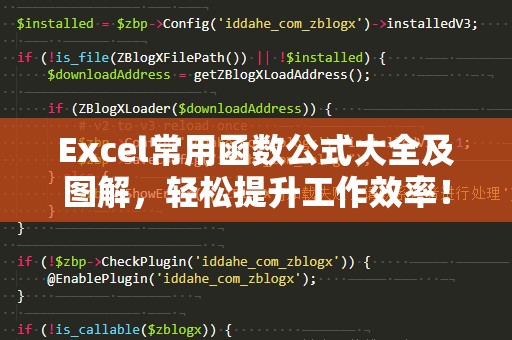
求和是Excel中最基础也是最常用的功能之一,SUM函数可以帮助我们快速求得一组数据的总和。
公式:=SUM(数值1,数值2,...)
例如,假设我们需要计算A1到A5单元格的总和,可以使用公式=SUM(A1:A5),这样Excel就会自动为你计算出A1到A5的数值之和。
2.AVERAGE函数:求平均值
在统计分析中,求平均值是一个常见的需求,使用AVERAGE函数即可轻松实现。
公式:=AVERAGE(数值1,数值2,...)
假设你需要计算B1到B10的平均值,可以使用公式=AVERAGE(B1:B10),Excel会帮你计算出这10个数值的平均数。
3.COUNT函数:统计单元格数量
如果你需要统计某个区域内的单元格数量,COUNT函数是你的好帮手。
公式:=COUNT(数值1,数值2,...)
例如,假设你想统计C1到C20中有多少个非空单元格,可以使用公式=COUNT(C1:C20),这样Excel会返回C1到C20中非空单元格的个数。
4.IF函数:条件判断
IF函数是Excel中非常强大的一个函数,可以根据不同条件返回不同的结果。它常常用于处理复杂的条件判断。
公式:=IF(条件,真值,假值)
例如,假设你需要判断D1单元格中的值是否大于50,如果大于50则显示“通过”,否则显示“不通过”,可以使用公式=IF(D1>50,"通过","不通过")。
5.VLOOKUP函数:查找数据
当你需要在表格中查找某一数据时,VLOOKUP函数无疑是最常用的函数之一。
公式:=VLOOKUP(查找值,查找范围,返回列,是否精确匹配)
假设你有一个员工表格,其中包含员工编号和姓名,现在你需要根据员工编号查找对应的员工姓名。可以使用公式=VLOOKUP(查找值,A2:B100,2,FALSE),其中A2:B100是包含员工编号和姓名的区域,2表示返回姓名所在的第二列,FALSE表示需要精确匹配。
6.CONCATENATE函数:合并文本
有时候我们需要将多个单元格的文本合并成一个单元格,这时可以使用CONCATENATE函数。
公式:=CONCATENATE(文本1,文本2,...)
例如,假设你有两个单元格A1和B1,分别包含姓名的姓和名,现在你想把它们合并成全名,可以使用公式=CONCATENATE(A1,B1)。
7.MAX和MIN函数:求最大值和最小值
在数据分析中,MAX和MIN函数常用于求一组数据的最大值和最小值。
公式:=MAX(数值1,数值2,...)和=MIN(数值1,数值2,...)
例如,假设你想找出E1到E10的最大值,可以使用公式=MAX(E1:E10),找出最小值则使用公式=MIN(E1:E10)。
这些是Excel中最基础也是最常用的函数,通过掌握这些函数,你可以大大提高处理数据的效率。不过,Excel中的函数远不止这些,我们将继续深入介绍更多强大的函数,帮助你在工作中游刃有余。
8.LEFT、RIGHT和MID函数:提取文本
在处理文本数据时,LEFT、RIGHT和MID函数可以帮助我们轻松提取特定位置的字符。
LEFT函数:提取文本左侧的字符。
公式:=LEFT(文本,字符数)
例如,假设A1单元格中的内容是“2025-02-04”,你想提取年份部分,可以使用公式=LEFT(A1,4),结果为“2025”。
RIGHT函数:提取文本右侧的字符。
公式:=RIGHT(文本,字符数)
例如,你想提取A1单元格中日期的最后两位数字(即日期中的“04”),可以使用公式=RIGHT(A1,2)。
MID函数:提取文本中间的字符。
公式:=MID(文本,起始位置,字符数)
如果你需要从A1单元格中的日期中提取月份部分(即“02”),可以使用公式=MID(A1,6,2),这样就能提取出月份部分。
9.LEN函数:计算文本长度
如果你需要统计一个文本的长度,可以使用LEN函数,它会返回一个文本中字符的个数。
公式:=LEN(文本)
例如,如果A1单元格的内容是“Hello”,使用公式=LEN(A1),结果将为5,因为“Hello”有5个字符。
10.NOW函数:获取当前日期和时间
如果你需要插入当前日期和时间,可以使用NOW函数,它会返回当前的日期和时间。
公式:=NOW()
例如,你可以在表格中插入当前日期和时间,帮助你记录数据的更新时间。
11.SUMIF函数:根据条件求和
在日常工作中,我们常常需要根据特定的条件对数据进行求和。SUMIF函数正是为此设计的。
公式:=SUMIF(范围,条件,求和范围)
例如,假设你有一张销售表格,其中A列是销售员姓名,B列是销售额。现在你想计算“张三”销售的总额,可以使用公式=SUMIF(A1:A10,"张三",B1:B10)。
12.INDEX和MATCH函数:组合查找
INDEX和MATCH函数的组合是VLOOKUP的强大替代方案,尤其在需要左右查找时更加灵活。
公式:=INDEX(返回范围,MATCH(查找值,查找范围,0))
例如,假设你有两列数据,A列是产品编号,B列是产品名称。你可以使用公式=INDEX(B1:B10,MATCH("P123",A1:A10,0))来根据产品编号查找产品名称。
13.TEXT函数:格式化文本
TEXT函数可以帮助你将数字或日期格式化为特定的文本格式。
公式:=TEXT(数值,格式)
例如,你有一个日期“2025-02-04”,如果你想将其显示为“2025年02月04日”,可以使用公式=TEXT(A1,"yyyy年mm月dd日")。
通过熟练掌握这些常用函数公式,你将能够高效地处理各种Excel任务,极大地提升工作效率。Excel函数的威力不可小觑,希望你能将这些函数技巧运用到实际工作中,提升自己的办公技能。
通过学习和掌握这些Excel常用函数,你将能在处理数据时更加得心应手,不仅能提高工作效率,还能让你的数据分析更加精准。在这个信息化时代,Excel已成为办公软件的必备技能,而函数公式是Excel的灵魂。